Win10에서 실수로 삭제한 파일을 복구하는 방법
PHP 편집기 Xigua에서는 실수로 삭제된 파일을 복구하는 방법을 알려드립니다. Win10 운영 체제를 사용하는 과정에서 실수로 파일을 삭제하는 경우가 종종 발생합니다. 하지만 걱정하지 마세요. Win10은 이러한 파일을 복구할 수 있는 다양한 방법을 제공합니다. 이 문서에서는 실수로 삭제된 파일을 쉽게 복구하는 데 도움이 되는 몇 가지 일반적으로 사용되는 방법을 소개합니다. 휴지통, 섀도 복사본 또는 데이터 복구 소프트웨어 사용 여부에 관계없이 파일을 복구하는 데 가장 적합한 방법을 찾을 수 있습니다. 편집자에게 배워보자!
때때로 컴퓨터의 원활한 실행 속도를 보장하고 저장 공간을 확보하기 위해 사용자는 휴지통에 있는 파일을 지우도록 선택합니다.

그러면, Win10 컴퓨터의 휴지통에 있는 파일이 완전히 비워졌을 때, 어떻게 비워진 파일을 복구할 수 있을까요? 그것을 검색하는 방법?
Win10 컴퓨터 휴지통에 있는 파일은 삭제되었더라도 복구할 수 있습니다. 다음 2가지 사항에 주의하세요.
1. 특히 새로운 작업이 삭제된 파일의 저장 공간을 차지하고 파일 복구의 어려움을 증가시키는 것을 방지하기 위해 파일을 휴지통에 삭제하십시오.
2. 가능한 한 빨리 데이터를 복구할 수 있는 적절한 방법을 찾으세요. 데이터는 삭제 후 최대한 빨리 복원되기 때문에 복구 가능성이 상대적으로 높습니다. 빨리 회복할수록 좋습니다!
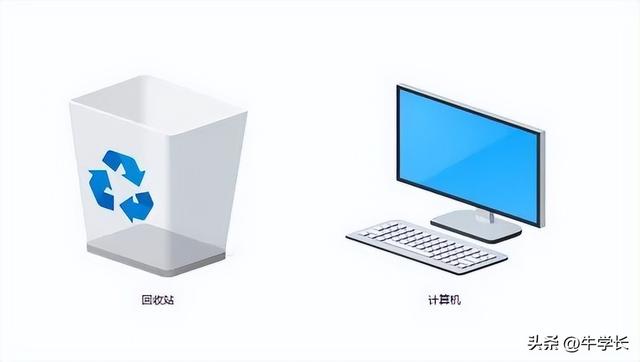
Win10 컴퓨터 휴지통 삭제 파일 복구 2가지 방법을 소개합니다. 간단한 조작, 높은 복구 성공률!
1단계: 시작 메뉴 표시줄의 검색창에 [제어판]을 입력하고 클릭합니다. 에 제어판을 엽니다.
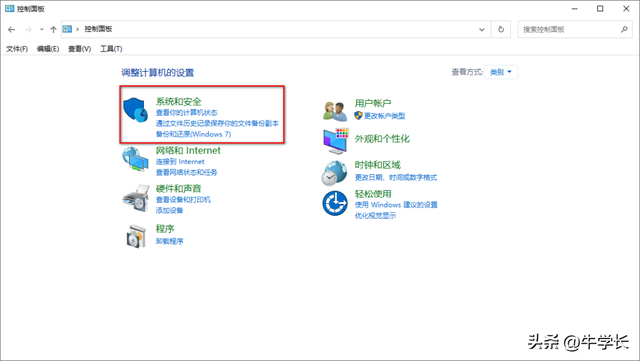
2단계: 제어판에서 [시스템 및 보안]-[파일 기록]을 찾습니다.
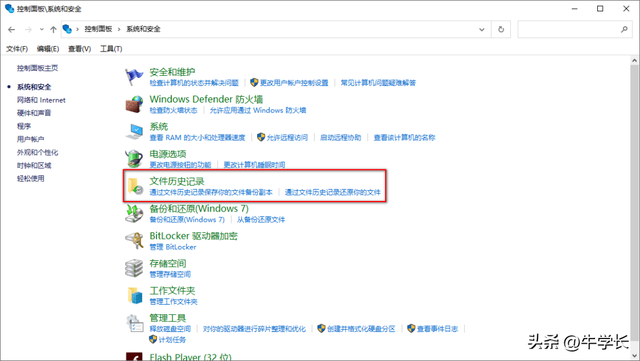
3단계: 이 기능이 정상적으로 켜져 있었다면 실수로 삭제한 파일이 [파일 히스토리] 파티션 문서에 있을 수 있습니다.
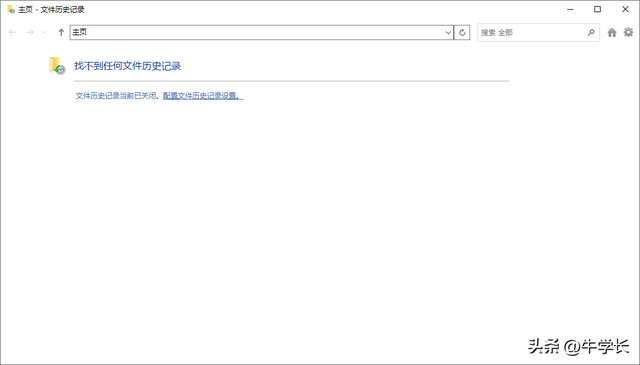
이 기능이 켜져 있지 않은 경우 오른쪽의 [활성화] 버튼을 클릭하여 이 기능을 활성화할 수 있습니다.
미래에는 컴퓨터가 자동으로 백업하여 추가 보호 계층을 제공하고 실수로 삭제한 파일을 복구할 가능성이 더 높아질 것입니다.
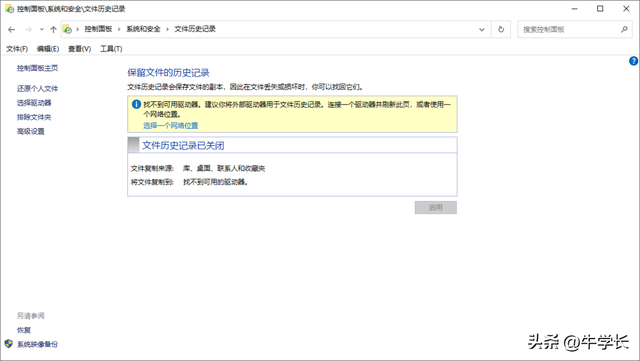
Xenu Niu Windows 데이터 복구 도구를 사용하면 문제를 해결할 수 있습니다. 집을 떠나지 않고도 일반적인 데이터 손실 문제를 해결할 수 있습니다.
삭제, 포맷, 파티션 손실, 시스템 재설치 및 기타 시나리오 등 Win10 컴퓨터에서 손실된 데이터를 복구하는 데 도움을 줄 수 있으며 사진, 비디오, 음악/오디오, RAR/ZIP, Office 파일 및 다른 컴퓨터 파일.
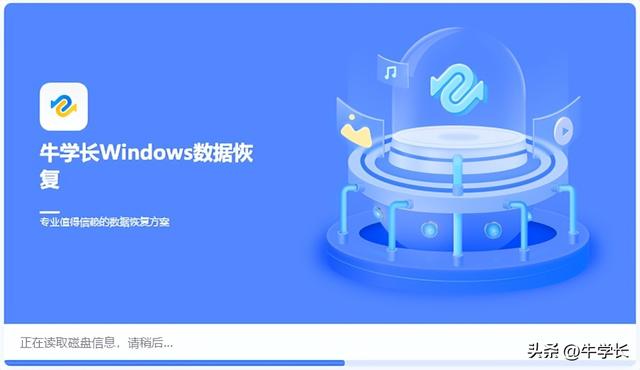
작업 지침:
1단계: Niu Senior Windows 다운로드 및 설치 데이터 복구 도구, 메인 인터페이스에서 저장을 선택하세요. D드라이브, 데스크탑, 휴지통 등 손실된 파일의 위치 여기서 휴지통을 선택하세요.
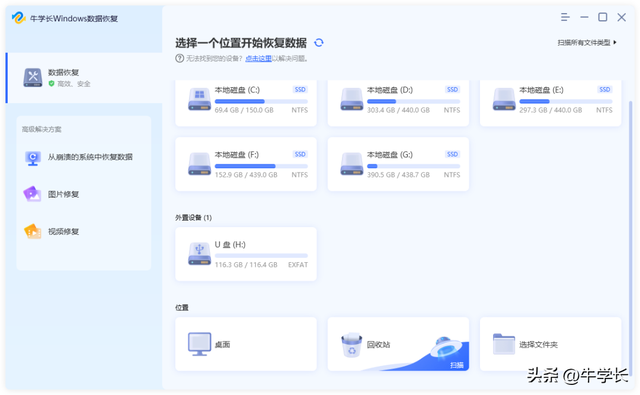
2단계: 스캔 및 미리보기. 스캔 위치를 선택하고 "스캔"을 클릭하면 철저하게 스캔됩니다.
소프트웨어 검사가 완료되면 선택한 위치에서 삭제된 모든 파일이 나열되고 파일 형식별로 표시됩니다.
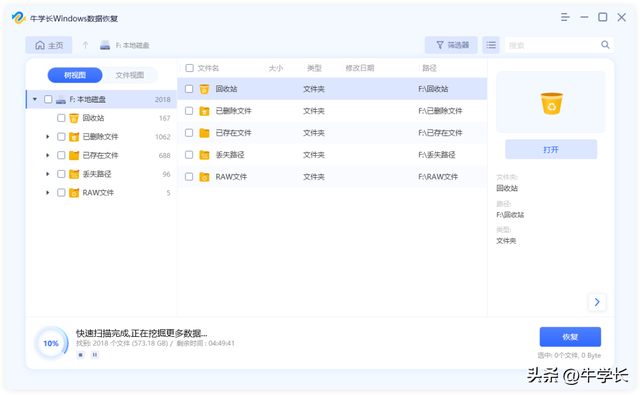
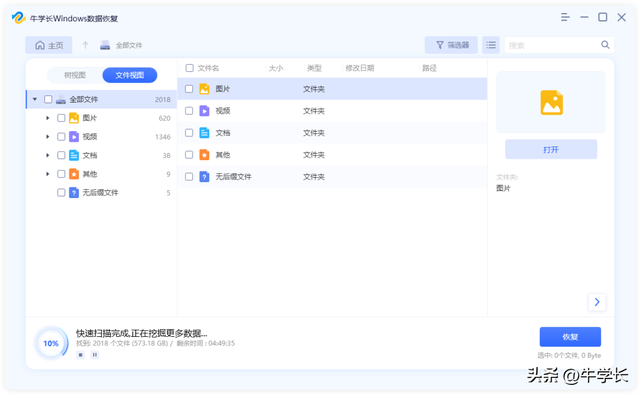
3단계: 복구하려는 파일을 선택하고 안전한 데이터 복구 위치를 선택한 다음 "복구" 버튼을 클릭하여 복구된 항목을 저장합니다. 데이터.
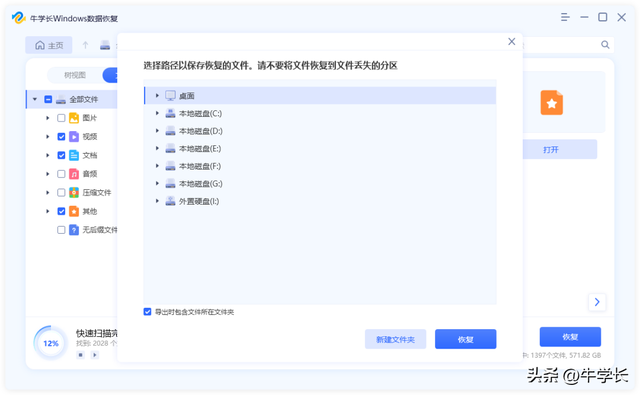

참고: 디스크를 덮어쓰고 데이터가 영구적으로 손실된 경우 데이터를 손실한 동일한 파티션에 저장하지 마십시오. ㅋㅋㅋㅋㅋㅋㅋㅋㅋㅋㅋㅋㅋㅋㅋㅋㅋㅋㅋㅋㅋㅋㅋㅋㅋㅋㅋㅋㅋㅋ
위 내용은 Win10에서 실수로 삭제한 파일을 복구하는 방법의 상세 내용입니다. 자세한 내용은 PHP 중국어 웹사이트의 기타 관련 기사를 참조하세요!

핫 AI 도구

Undresser.AI Undress
사실적인 누드 사진을 만들기 위한 AI 기반 앱

AI Clothes Remover
사진에서 옷을 제거하는 온라인 AI 도구입니다.

Undress AI Tool
무료로 이미지를 벗다

Clothoff.io
AI 옷 제거제

AI Hentai Generator
AI Hentai를 무료로 생성하십시오.

인기 기사

뜨거운 도구

메모장++7.3.1
사용하기 쉬운 무료 코드 편집기

SublimeText3 중국어 버전
중국어 버전, 사용하기 매우 쉽습니다.

스튜디오 13.0.1 보내기
강력한 PHP 통합 개발 환경

드림위버 CS6
시각적 웹 개발 도구

SublimeText3 Mac 버전
신 수준의 코드 편집 소프트웨어(SublimeText3)

뜨거운 주제
 7517
7517
 15
15
 1378
1378
 52
52
 79
79
 11
11
 53
53
 19
19
 21
21
 66
66
 SQL DateTime을 사용하는 방법
Apr 09, 2025 pm 06:09 PM
SQL DateTime을 사용하는 방법
Apr 09, 2025 pm 06:09 PM
DateTime 데이터 유형은 0001-01-01 00:00:00 ~ 9999-12-31 23 : 59 : 59.99999999 및 구문은 Datetime (Precision)에 이르는 고정밀 날짜 및 시간 정보를 저장하는 데 사용됩니다. 정밀도는 Decimal Point (0-7) 이후 정확도를 추측하는 DateTime (Precision)입니다. 전환 기능이지만 정밀, 범위 및 시간대를 변환 할 때 잠재적 인 문제를 알고 있어야합니다.
 PostgreSQL에서 열을 추가하는 방법?
Apr 09, 2025 pm 12:36 PM
PostgreSQL에서 열을 추가하는 방법?
Apr 09, 2025 pm 12:36 PM
PostgreSQL 열을 추가하는 메소드는 Alter Table 명령을 사용하고 다음 세부 사항을 고려하는 것입니다. 데이터 유형 : int 또는 Varchar와 같은 새 열이 데이터를 저장하는 데 적합한 유형을 선택하십시오. 기본값 : 기본 키워드를 통해 새 열의 기본값을 지정하여 NULL 값을 피하십시오. 제약 조건 : 필요에 따라 Null, 고유 한 또는 확인 제약 조건을 확인하십시오. 동시 작업 : 열을 추가 할 때 트랜잭션 또는 기타 동시성 제어 메커니즘을 사용하여 잠금 충돌을 처리합니다.
 Navicat에서 데이터베이스 비밀번호를 검색 할 수 있습니까?
Apr 08, 2025 pm 09:51 PM
Navicat에서 데이터베이스 비밀번호를 검색 할 수 있습니까?
Apr 08, 2025 pm 09:51 PM
Navicat 자체는 데이터베이스 비밀번호를 저장하지 않으며 암호화 된 암호 만 검색 할 수 있습니다. 솔루션 : 1. 비밀번호 관리자를 확인하십시오. 2. Navicat의 "비밀번호 기억"기능을 확인하십시오. 3. 데이터베이스 비밀번호를 재설정합니다. 4. 데이터베이스 관리자에게 문의하십시오.
 SQL의 특정 기준을 충족하는 행을 삭제하는 방법
Apr 09, 2025 pm 12:24 PM
SQL의 특정 기준을 충족하는 행을 삭제하는 방법
Apr 09, 2025 pm 12:24 PM
삭제 명령문을 사용하여 데이터베이스에서 데이터를 삭제하고 where 절을 통해 삭제 기준을 지정하십시오. 예제 구문 : table_name에서 삭제 된 상태; 참고 : 데이터를 백업하기 전에 작업 삭제를 수행하기 전에, 테스트 환경에서 문장을 확인하고, 한계 조항을 사용하여 삭제 된 행 수를 제한하고, 오해를 피하기 위해 WHERE 절을주의 깊게 확인하고 인덱스를 사용하여 큰 테이블의 삭제 효율을 최적화하십시오.
 SQL이 행을 삭제 한 후 데이터를 복구하는 방법
Apr 09, 2025 pm 12:21 PM
SQL이 행을 삭제 한 후 데이터를 복구하는 방법
Apr 09, 2025 pm 12:21 PM
백업 또는 트랜잭션 롤백 메커니즘이없는 한 데이터베이스에서 직접 삭제 된 행 복구는 일반적으로 불가능합니다. 키 포인트 : 거래 롤백 : 트랜잭션이 데이터를 복구하기 전에 롤백을 실행합니다. 백업 : 데이터베이스의 일반 백업을 사용하여 데이터를 신속하게 복원 할 수 있습니다. 데이터베이스 스냅 샷 : 데이터베이스의 읽기 전용 사본을 작성하고 데이터를 실수로 삭제 한 후 데이터를 복원 할 수 있습니다. 주의해서 삭제 명령문을 사용하십시오. 실수로 데이터를 삭제하지 않도록 조건을주의 깊게 점검하십시오. WHERE 절을 사용하십시오 : 삭제할 데이터를 명시 적으로 지정하십시오. 테스트 환경 사용 : 삭제 작업을 수행하기 전에 테스트하십시오.
 PostgreSQL 데이터베이스 비밀번호를 보는 Navicat의 방법
Apr 08, 2025 pm 09:57 PM
PostgreSQL 데이터베이스 비밀번호를 보는 Navicat의 방법
Apr 08, 2025 pm 09:57 PM
Navicat은 보안상의 이유로 암호화 된 암호를 저장하기 때문에 Navicat에서 직접 PostgreSQL 암호를 보는 것은 불가능합니다. 암호를 확인하려면 데이터베이스에 연결하십시오. 암호를 수정하려면 PSQL 또는 Navicat의 그래픽 인터페이스를 사용하십시오. 다른 목적을 위해서는 하드 코딩 된 암호를 피하기 위해 코드의 연결 매개 변수를 구성해야합니다. 보안을 향상시키기 위해 강력한 비밀번호, 정기적 인 수정을 사용하고 다중 요소 인증을 활성화하는 것이 좋습니다.
 Redis로 모든 데이터를 정리하는 방법
Apr 10, 2025 pm 05:06 PM
Redis로 모든 데이터를 정리하는 방법
Apr 10, 2025 pm 05:06 PM
모든 Redis 데이터를 청소하는 방법 : Redis 2.8 이상 : Flushall 명령은 모든 키 값 쌍을 삭제합니다. Redis 2.6 이상 : DEL 명령을 사용하여 키를 하나씩 삭제하거나 Redis 클라이언트를 사용하여 메소드를 삭제하십시오. 대안 : Redis 서비스를 다시 시작하거나 (주의해서 사용) Redis 클라이언트 (예 : Flushall () 또는 FlushDB ())를 사용하십시오.
 SQL 데이터베이스를 구축하는 방법
Apr 09, 2025 pm 04:24 PM
SQL 데이터베이스를 구축하는 방법
Apr 09, 2025 pm 04:24 PM
SQL 데이터베이스 구축에는 10 단계가 필요합니다. DBMS 선택; DBMS 설치; 데이터베이스 생성; 테이블 만들기; 데이터 삽입; 데이터 검색; 데이터 업데이트; 데이터 삭제; 사용자 관리; 데이터베이스 백업.




